I. Ðịnh khoản
Nợ TK 6113x: Chi phí hoạt động không giao tự chủ
Có TK 214: Khấu hao và hao mòn luỹ kế TSCĐ
II. Mô tả nghiệp vụ
1. Cuối năm, kế toán tính hao mòn (đối với các TSCĐ dùng cho hoạt động sự nghiệp) và tính khấu hao TSCĐ (đối với TSCĐ dùng cho hoạt động SXKD) theo quy định.
2. Kế toán hạch toán nghiệp vụ hao mòn và ghi sổ TSCĐ.
III. Các bước thực hiện
Bước 1: Lập chứng từ tính hao mòn tài sản cố định trên ứng dụng Tài sản theo hướng dẫn tại đây
Bước 2: Lấy chứng từ tính hao mòn từ ứng dụng Tài sản về ứng dụng Kế toán theo hướng dẫn sau:
1. Vào nghiệp vụ Tài sản cố định.
2. Thực hiện đối chiếu danh mục trên ứng dụng Kế toán với ứng dụng Tài sản:
- Vào phân hệ Tài sản cố định, nhấn Đối chiếu. Chọn Danh mục nguồn.
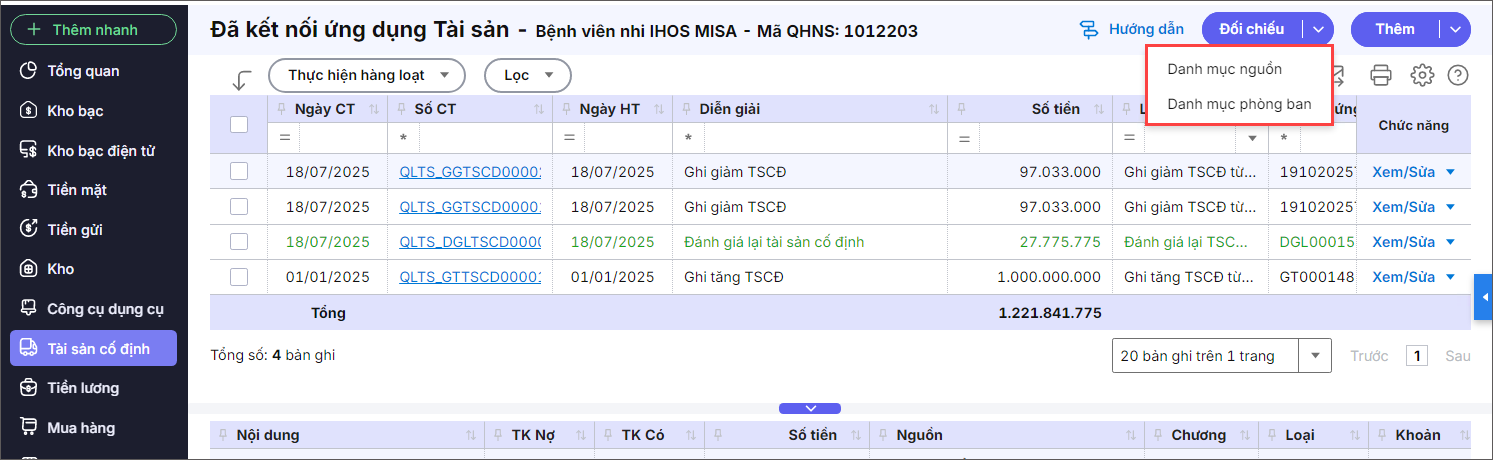
- Hệ thống tự động ghép nguồn kinh phí trên ứng dụng Tài sản với nguồn kinh phí trên ứng dụng Kế toán. Nếu hệ thống không ghép được nguồn hoặc ghép chưa đúng thì anh/chị có thể tự chọn lại nguồn cho chính xác nhất.
- Nhấn Đồng ý.
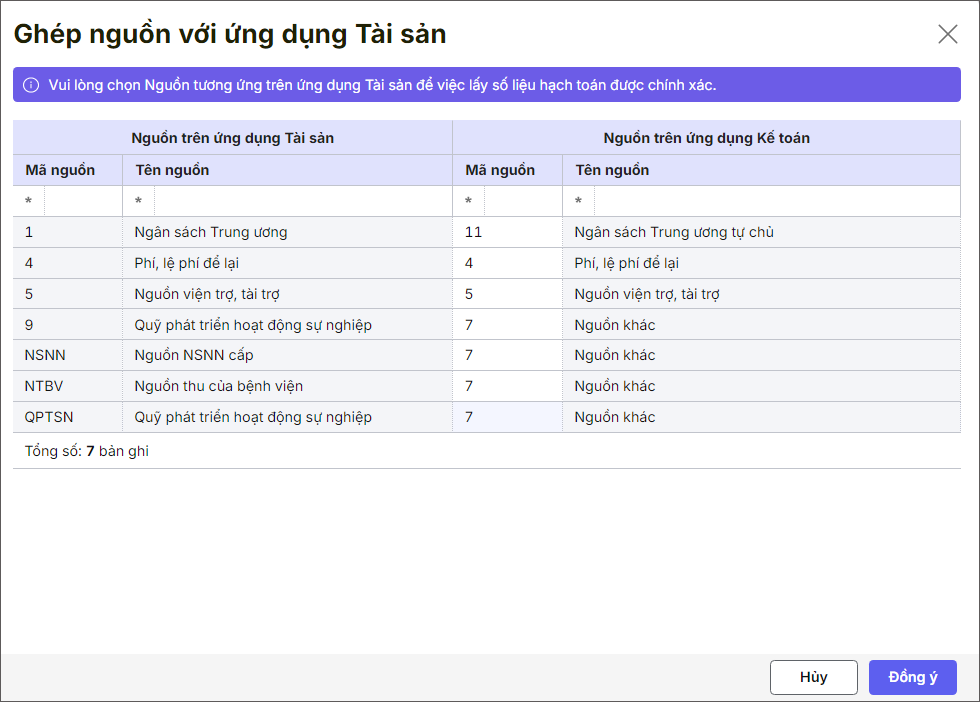
- Thực hiện đối chiếu danh mục Phòng/ban tương tự ở trên.
3. Nhấn Thêm/Tính hao mòn.
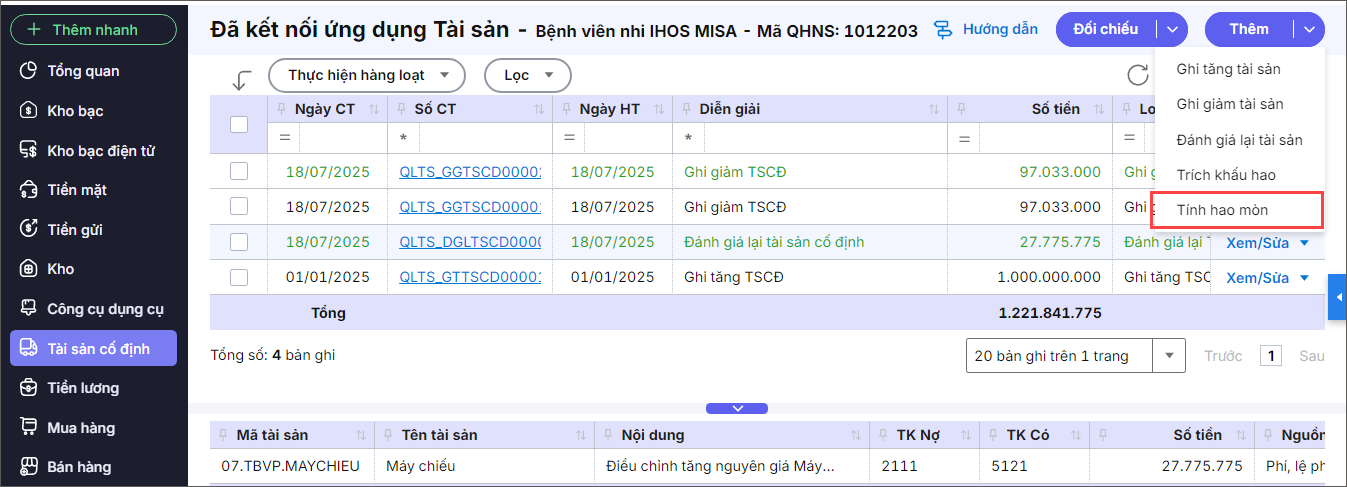
4. Khai báo thông tin tại màn hình Chọn tài sản tính hao mòn từ ứng dụng Tài sản:
- Chọn khoảng thời gian: Tất cả hoặc Ngày chứng từ trong khoảng.
- Nhấn Lấy dữ liệu.
- Tích chọn vào mã TSCĐ cần lấy về ứng dụng Kế toán.
- Nhấn Thực hiện.
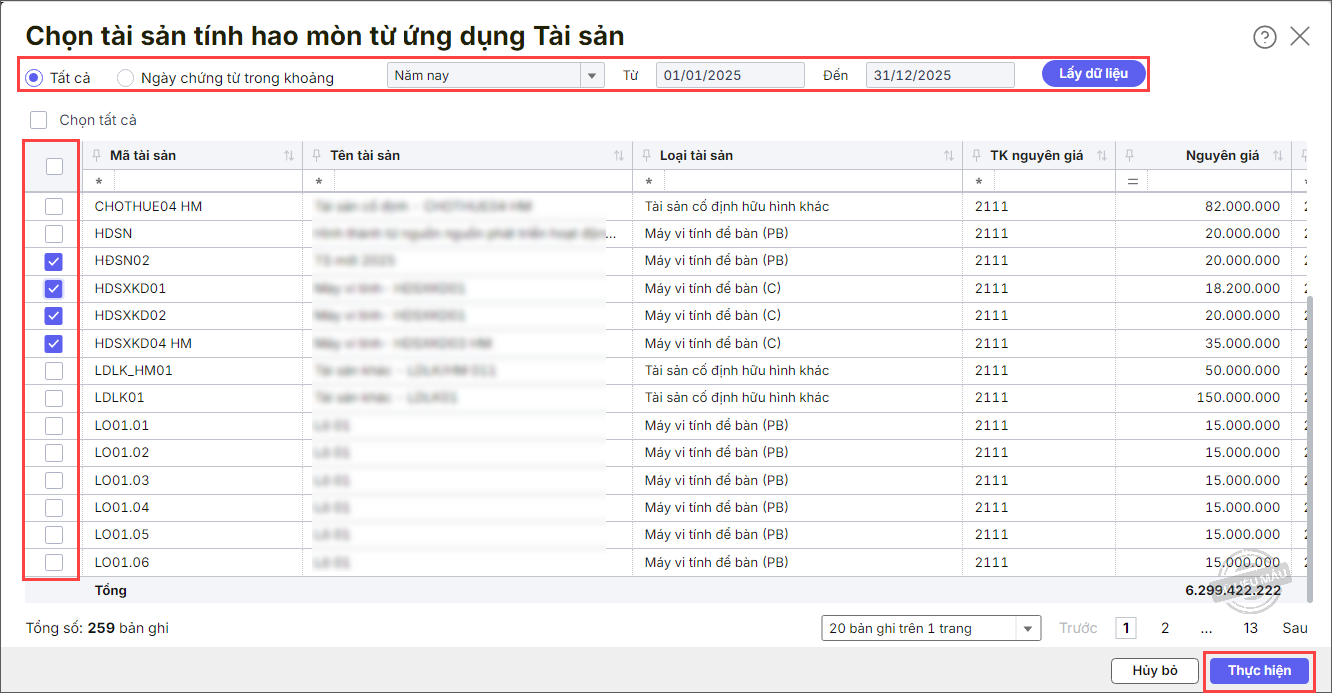
- Nhấn vào Số chứng từ để xem chi tiết chứng từ ghi giảm TSCĐ từ ứng dụng Tài sản hoặc nhấn Kết thúc để trở về màn hình danh sách chứng từ.
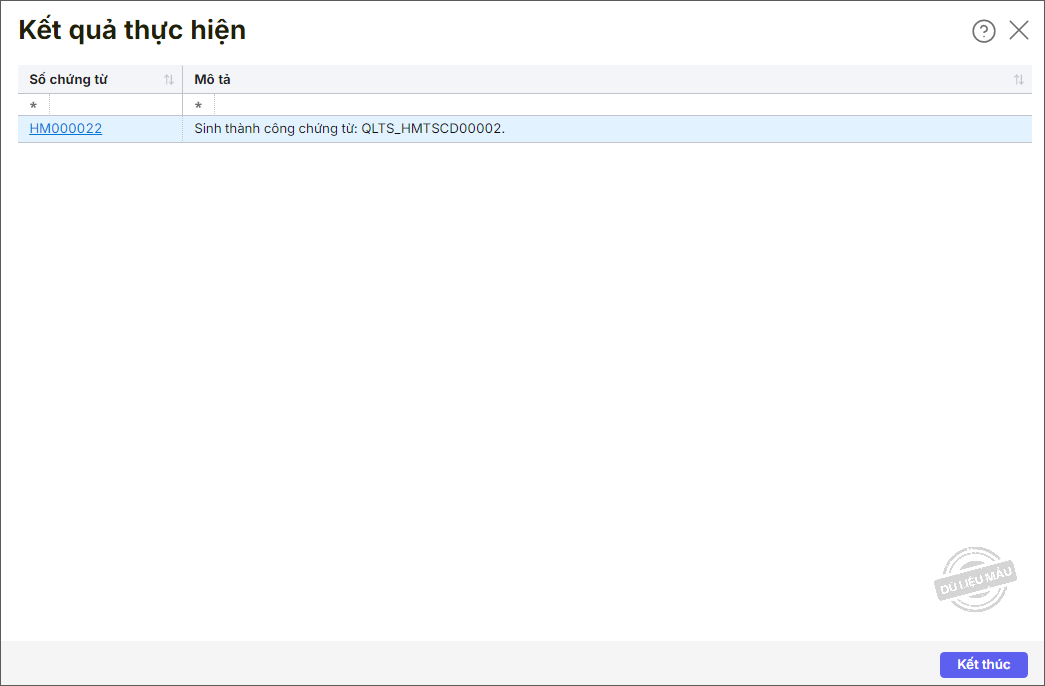
5. Mở chứng từ khấu hao TSCĐ vừa lấy từ ứng dụng Tài sản để kiểm tra bút toán hạch toán đã đúng chưa. Nếu sai, nhấn Bỏ ghi\Sửa để sửa lại bút toán hạch toán cho phù hợp với hình thức mua tài sản.
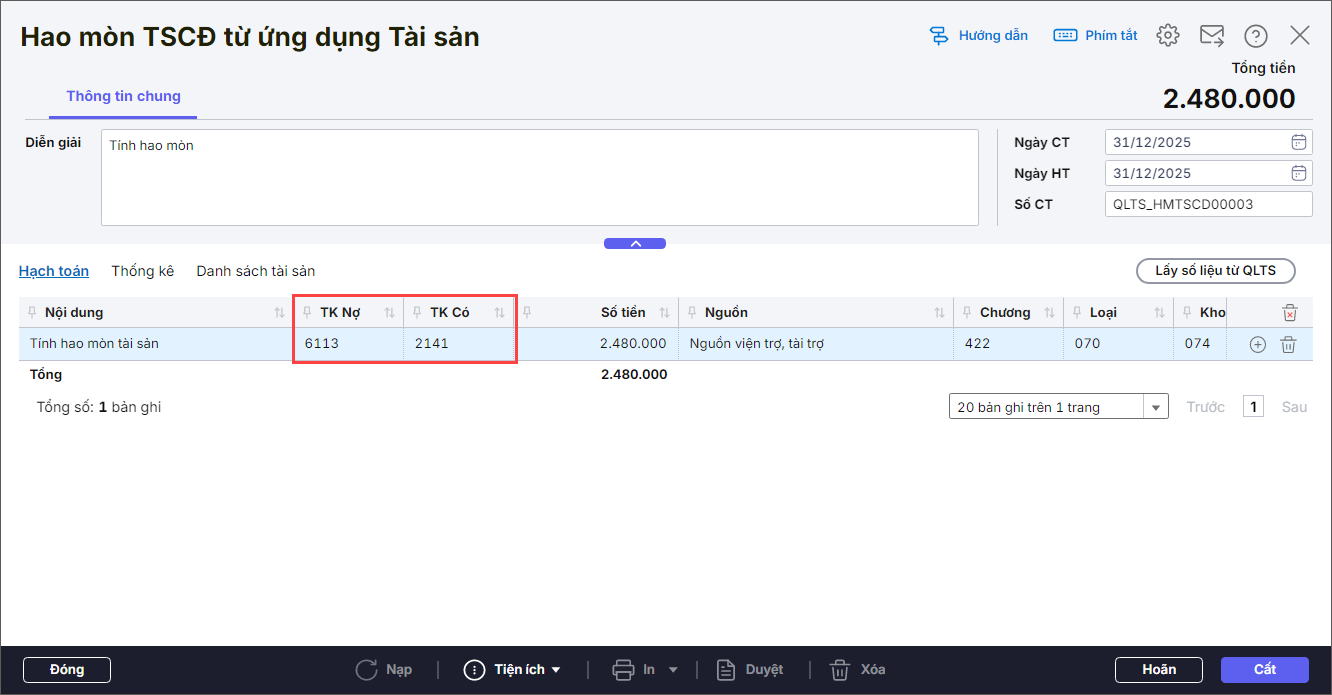
5. Nhấn Cất.
Lượt xem:
0




 contact@misa.com.vn
contact@misa.com.vn 024 3795 9595
024 3795 9595 https://www.misa.vn/
https://www.misa.vn/




